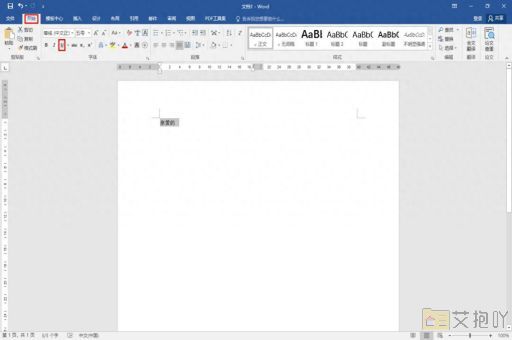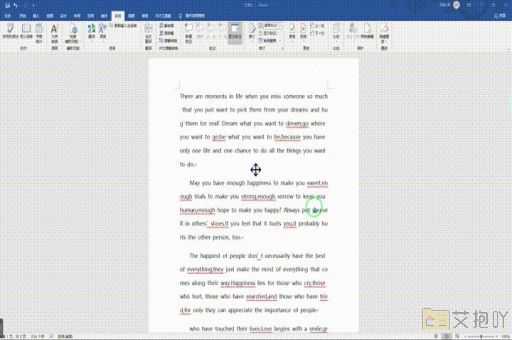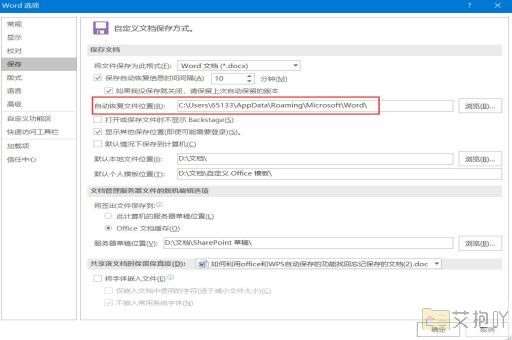word表格里文字的行间距怎么设置
在word表格中设置文字的行间距是非常重要的,因为合理的行间距可以提高文本的可读性。以下是如何在word表格中设置文字行间距的详细步骤:
1. 打开word文档并找到需要调整行间距的表格。
2. 选中需要调整行间距的单元格或文本。你可以通过单击单元格或拖动鼠标来选择多个单元格。
3. 在菜单栏上找到“布局”选项卡,然后点击“段落”按钮,这将打开一个名为“段落”的对话框。
4. 在“段落”对话框中,你会看到“间距”部分。在这里,你可以设置行间距。
5. 在“行距”下拉菜单中,你可以选择预设的行间距选项,例如“单倍行距”,“1.5倍行距”,“双倍行距”等。
6. 如果你需要更精确地设置行间距,可以选择“固定值”选项,并在右侧的框中输入所需的数值。

7. 点击“确定”按钮以应用你的更改。
8. 你可以重复以上步骤以调整其他单元格或文本的行间距。
注意:如果你的表格中的文本已经设置了段落样式,那么你可能需要先清除该样式才能修改行间距。你可以在“段落”对话框中点击“清除格式”按钮来实现这一点。
调整word表格中的行间距是一个简单的过程,只需要几个简单的步骤就可以完成。希望这篇介绍能帮助你更好地掌握这个技巧。


 上一篇
上一篇